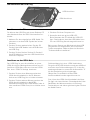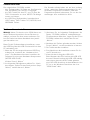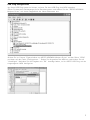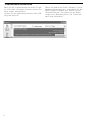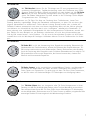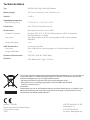1
Bedienung
Plug & Surf-
komfortabel
ins Internet
Verbindet
PC und Notebook
mit dem ISDN
Bedienungsanleitung
ISDN USB-Modem

2
Lieferumfang
- 1 USB Plug
- 1 ISDN-Anschlusskabel, Länge 6 m
- 1 PC-Anschlusskabel USB, Länge 1,5 m
- 1 Bedienungsanleitung
- 1 CD-ROM, enthält USB-WDM CAPI Treiber
und Software Paket TK-Suite
Der USB Plug ist für den Betrieb auf dem Tisch
geeignet. Beachten Sie bitte - unter Umständen
können die Gummifüße des USB Plug Spuren auf
der Möbeloberfläche hinterlassen.
Standort wählen
Der USB Plug darf nicht aufgestellt werden:
- in der Nähe von Klimaanlagen, Heizkörpern
- an Orten mit direkter Sonneneinstrahlung
- in der Nähe von Geräten mit unzulässigen
Störstrahlungen
Für die Installation der Softwarepakete sind fol-
gende Systemvoraussetzungen erforderlich:
- IBM- oder kompatibler PC mit Festplatte und
CD-ROM-Laufwerk
- Pentium II mit einer Taktfrequenz von 233
MHz oder höher
Mindestanforderungen an den PC
- Arbeitsspeicher mindestens 64 MB
- Microsoft Windows 2000/ XP
- USB-Schnittstelle
Der AGFEO USB Plug ist ein ISDN-Modem. Er
kann an alle PCs und Notebooks angeschlossen
werden, die einen Universal Serial Bus (USB) ha-
ben. Der USB Plug verbindet Ihren Computer
mit einem ISDN-Anschluss
(Mehrgeräteanschluss) am öffentlichen ISDN-
Die Leuchtdioden (LED) am USB Plug
Die verschiedenen LED-Anzeigen ermöglichen die
Kontrolle der USB-Schnittstelle, des ISDN-An-
schlusses (B-Kanäle), der Mail-Box und der An-
rufsignalisierung. Sie erleichtern die Diagnose bei
möglichen Systemstörungen.
leuchtet, wenn der USB-Anschluss betriebsbereit
ist, blinkt während einer Datenübertragung
leuchtet, wenn der B-Kanal 1 vom USB Plug (Wähl-
leitung 1) belegt ist
leuchtet, wenn der B-Kanal 2 vom USB Plug (Wähllei-
tung 2) belegt ist
leuchtet bei einem Eintrag in der Anrufliste oder nach
dem Eingang einer eMail (wird von der Software noch
nicht unterstützt. Informationen hierzu über das Internet)
blinkt, wenn ein Teilnehmer anklopft oder bei einem
normalen Anruf
Netz oder mit einem internen ISDN-Bus einer
ISDN-TK-Anlage.
Wenn Sie den AGFEO USB Plug in Verbindung
mit einer Faxsoftware nutzen wollen, stellen Sie
bitte sicher, das die Software über eine Softfax
Emulation verfügt.

3
Anschluss an den PC
Sie können den USB Plug mit einem Desktop-PC
oder Notebook über die USB-Schnittstellen ver-
binden.
1. Nehmen Sie das mitgelieferte USB-Kabel. Sie
erkennen es an dem USB-Symbol auf seinen
Steckern.
2. Stecken Sie den quadratischen Stecker (B-
Stecker) des USB-Kabels in die USB-Buchse
am USB Plug.
3. Stecken Sie den flachen Stecker (A-Stecker)
des USB-Kabels in einen der USB-Anschlüsse
an Ihrem Computer.
4. Schalten Sie Ihren Computer ein.
5. Kontrolle durch die grüne USB-LED:
Beim Neustart des PCs blinkt die USB-LED
kurz. Das bedeutet, dass das USB-Kabel vom
PC zum USB Plug korrekt angeschlossen ist.
Beim ersten Starten von Windows mit dem USB
Plug werden Sie aufgefordert, die Position der
Treiber anzugeben. Näheres dazu im Abschnitt
"Treibersoftware installieren".
Die Anschlüsse am USB Plug
USB-Anschluss
ISDN-Anschluss
Anschluss an das ISDN-Netz
Der USB Plug ist zum Anschließen an einen
ISDN-Anschluss (Mehrgeräteanschluss) am öf-
fentlichen ISDN-Netz oder am internen ISDN-
Bus einer ISDN-TK-Anlage bestimmt.
1. Stecken Sie den einen Westernstecker des
ISDN-Anschlusskabels in die S0-Western-
buchse am USB Plug, bis er hörbar einrastet.
2. Stecken Sie den anderen Westernstecker des
ISDN-Anschlusskabels in den NTBA
(Netzabschlussgerät des ISDN-Netzes) oder in
eine installierte ISDN-Dose, bis er hörbar einra-
stet.
Fehlermeldung bei einer ISDN-Verbindung:
Die grüne USB-LED blinkt kurz und anschließend
erscheint eine Fehlermeldung am PC. In der An-
wendungssoftware ist eventuell die Kennziffer "0"
für die Amtsholung nicht eingetragen.
Überprüfen Sie zusätzlich ob das ISDN-
Anschlusskabel korrekt angeschlossen ist.
Zum Lösen des ISDN-Anschlusskabels drücken
Sie (ggf. mit einem kleinen Schraubendreher) den
Rasthaken des Westernsteckers in Richtung
Steckerkörper und ziehen gleichzeitig den Stecker
am Kabel heraus.

4
Softwareübersicht
Die mitgelieferte CD-ROM enthält:
- das Softwarepaket TK-Suite zur Konfiguration
und Verwaltung von AGFEO TK-Anlagen
- die TAPI Treiber für den PC, um CTI über die
TAPI Schnittstelle an einer AGFEO TK-Anlage
nutzen zu können
- die USB Plug Gerätetreiber, bestehend aus
USB Treiber, CAPI Treiber 2.0 (16/32 Bit) und
NDISWAN Treiber.
Der Umwelt zuliebe haben wir auf eine umfang-
reiche, gedruckte Bedienungsanleitung für die
einzelnen Programme verzichtet. Über das
Fragezeichensymbol bekommen Sie zu den An-
wendungen eine ausführliche Hilfe.
Treibersoftware installieren
Wichtig! Haben Sie bereits eine ISDN-Karte von
einem anderen Hersteller in Ihrem Rechner in-
stalliert, müssen Sie diese zuerst entfernen. Ge-
hen Sie hierbei nach dem Handbuch des jeweili-
gen Herstellers vor.
Bevor Sie die Treibersoftware installieren, muss
der USB Plug über die USB-Schnittstelle mit dem
PC verbunden sein.
1. Wenn der PC den angeschlossenen USB Plug
erkannt hat, erscheint der „Hardware-Assi-
stent“. Der Hardware-Assistent installiert die
Software für eine neue Hardware-Komponente
(AGFEO USB-PLUG).
Klicken Sie auf „Weiter“
2. Im folgenden Dialogfenster wählen Sie: „Nach
dem besten Treiber für das Gerät suchen (emp-
fohlen)“ und klicken auf „Weiter“.
3. Aktivieren Sie im folgenden Dialogfenster die
Option "CD-ROM-Laufwerk" und deaktivieren
Sie alle anderen Kästchen. Legen Sie die CD ins
CD-ROM-Laufwerk ein und klicken Sie auf
„Weiter“.
4. Nachdem die Treiber gefunden wurden, klicken
Sie auf „Weiter", um die Installation zu starten.
5. Die Treiber werden installiert.
6. Zum Abschluss der Installation starten Sie Ih-
ren PC einmal neu.
7. Kontrolle durch die grüne USB-LED:
Beim Neustart des PCs leuchtet die USB-LED
kurz auf. Danach leuchtet die USB-LED ständig
und zeigt an, dass die USB-Treiber geladen
sind. Der USB-Anschluss ist betriebsbereit. Am
PC ist in der Windows-Startleiste das Icon
"ISDN Guard" aktiv.

5
USB Plug konfigurieren
Um Ihren USB Plug nutzen zu können, müssen Sie dem USB Plug eine MSN vorgeben.
Öffnen Sie dazu den Gerätemanger Ihres Betriebssystems und wählen Sie den "AGFEO NDISWAN
Miniport Driver" mit einem Doppelklick der linken Maustaste aus.
Klicken Sie Im Fenster "Eigenschaften von AGFEO NDISWAN Miniport Driver" auf den Reiter "ISDN"
und dann auf den Punkt "Konfigurieren...". Geben Sie die gewünschte MSN ein und klicken Sie auf
"Hinzufügen". Nachdem Sie die Eingaben mit "OK" bestätigt haben, ist Ihr AGFEO USB Plug mit der
eingetragenen MSN konfiguriert.

6
Treibersoftware deinstallieren
Wenn Sie die Treibersoftware auf Ihrem PC spä-
ter nicht mehr verwenden möchten, können Sie
diese wieder deinstallieren.
Trennen Sie die Verbindung zwischen dem USB
Plug und Ihrem PC.
Öffnen Sie danach den Punkt "Software" in Ihrer
Windows Systemsteuerung und wählen Sie den
AGFEO ISDN PC-Adapter aus. Klicken Sie auf
"Ändern/Entfernen" und folgen Sie den Anwei-
sungen Ihres Betriebssystems. Die Treibersoft-
ware wird deinstalliert.

7
TK-Suite Bill
Mit TK-Suite Set können Sie die TK-Anlage vom PC aus programmieren. Ruf-
umleitung, Klingelfolgen, Tag/Nachtschaltung sowie alle Parameter des ISDN-
Systems stellen Sie damit schnell und einfach ein oder ändern sie. Mit TK-Suite
Set können Sie Ihre individuelle Konfiguration auch auf der Festplatte abspei-
chern. Bei Bedarf überspielen Sie alles wieder in die TK-Anlage. (Siehe Kapitel
"Programmieren der TK-Anlage")
Die LCR-Komponente von TK-Suite Set dient zur Senkung Ihrer Telefonkosten. Least-Cost-
Routing bedeutet, regelmäßige Pflege der Datenbank vorausgesetzt, zu jeder Zeit mit dem gün-
stigsten Netzanbieter zu telefonieren. Sollte dessen Leitung einmal besetzt sein, schaltet die
Fallback-Funktion automatisch nach dem von Ihnen eingestellten Wert auf den nächst günstige-
ren Anbieter um. Verwirklicht wird dies durch eine „intelligente“ tabellarische Datenbank. So
kann jederzeit eine individuelle Routingtabelle für das kostenoptimierte Telefonieren erstellt wer-
den. Wollen Sie zum Beispiel nur mit Anbietern telefonieren, die sich ohne Voranmeldung per
Call-by-Call nutzen lassen - kein Problem. Für bis zu acht verschiedene Provider mit ihrer Netz-
vorwahl lässt sich ein Wochenprofil festlegen. Außerdem können Sie acht Tarifbereiche frei festle-
gen.
TK-Suite Contact
TK-Suite Bill ist für die Auswertung Ihrer Gespräche zuständig. Übermittelt Ihr
Netzbetreiber die Tarifinformation, erfasst die Software alle Gesprächskosten. TK-
Bill sortiert und berechnet nach Nebenstellen, Datum, Rufnummern oder Kunden.
Auch die Sortierung aller Gespräche nach Providern (Netzanbietern) ist möglich. TK-
Bill protokolliert nicht nur die Gespräche, die Kosten verursachen, sondern auf
Wunsch auch kommende Gespräche.
TK-Suite Contact ist Ihr persönliches netzwerkfähiges Telefon- und Adressbuch.
Es besteht die Möglichkeit, die Daten aus dem Telefonbuch der Anlage in TK-
Suite Contact zu importieren. Es spielt eng mit dem TK-Suite Client zusammen,
so daß Sie einen voll funktionsfähigen CTI Arbeitsplatz zur Verfügung haben.
TK-Suite Client
Der TK-Suite Client dient zur Integration aller TK-Suite Komponenten in Ihren
Desktop, so daß Sie die Möglichkeit haben, jedes Tool per Mausklick zu erreichen.
Des weiteren bietet Ihnen der TK-Suite Client einen vollständigen CTI Arbeitsplatz
mit der Möglichkeit, Rufnummern aus TK-Suite Contact zu wählen, eingehende Rufe
anzuzeigen und der Erinnerung durch die Wiedervorlage-Funktion.
TK-Suite Set

8
Identnr. 1536385
Änderung und Irrtum vorbehalten.
Printed in Germany
1050
AGFEO GmbH & Co. KG
Gaswerkstr. 8
D-33647 Bielefeld
Internet: www.agfeo.de
Technische Daten
Typ
Abmessungen
Gewicht
Umgebungstemperatur
- Betrieb / Lagerung
Luftfeuchte
S0-Anschluss
- B-Kanal-Protokolle
- Anschluss
- Länge IAE-Kabel
USB-Schnittstelle
- Anschluss
- Länge USB-Kabel
Software-Schnittstellen
Software
AGFEO USB Plug, ISDN-USB-Modem
105 x 64 x 21 (Breite x Tiefe x Höhe) in mm
ca. 80 g
5 °C bis 40 °C / -25 °C bis +70 °C
max. 70% (nicht kondensierend)
Mehrgeräteanschluss, Euro-ISDN
Multilink PPP, X.75, T.70/T.90, Bittransparent, HDLC-Transparent,
Kanalbündelung 2 x 64 kBit
über Westernbuchse RJ 45 und beigelegtem IAE-Anschlusskabel
IAE8/AE8
6 m
Universal Serial Bus
über USB-Buchse und beigelegtem PC-Anschlusskabel USB
1,5 m
CAPI 2.0 (16/32 Bit), NDIS-WAN
USB-WDM CAPI Treiber, TK-Suite
Die auf dem Produkt angebrachte durchkreuzte Mülltonne bedeutet, dass das Produkt zur
Gruppe der Elektro- und Elektronikgeräte gehört. In diesem Zusammenhang weist die
europäische Regelung Sie an, Ihre gebrauchten Geräte
- den Verkaufsstellen im Falle des Kaufs eines gleichwertigen Geräts
- den örtlich Ihnen zur Verfügung gestellten Sammelstellen (Wertstoffhof,
Sortierte Sammlung usw.)
zuzuführen.
So beteiligen Sie sich an der Wiederverwendung und der Valorisierung von Elektrik- und
Elektronik-Altgeräten, die andernfalls negative Auswirkungen auf die Umwelt und die
menschliche Gesundheit haben könnten.
-
 1
1
-
 2
2
-
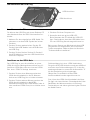 3
3
-
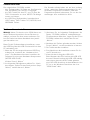 4
4
-
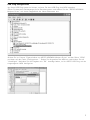 5
5
-
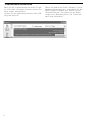 6
6
-
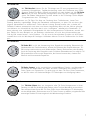 7
7
-
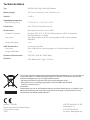 8
8
Verwandte Artikel
-
AGFEO AS 151 Installationsanleitung
-
AGFEO AS 151 Installationsanleitung
-
AGFEO AS 181 Installationsanleitung
-
AGFEO AS 151 plus Installationsanleitung
-
AGFEO AS 151 plus Installationsanleitung
-
AGFEO AS 35 All-In-One Installationsanleitung
-
AGFEO AS 35 All-In-One Installationsanleitung
-
AGFEO AS 151 plus Installationsanleitung
-
AGFEO AS 151 plus Installationsanleitung
-
AGFEO AS 45 LAN Installationsanleitung